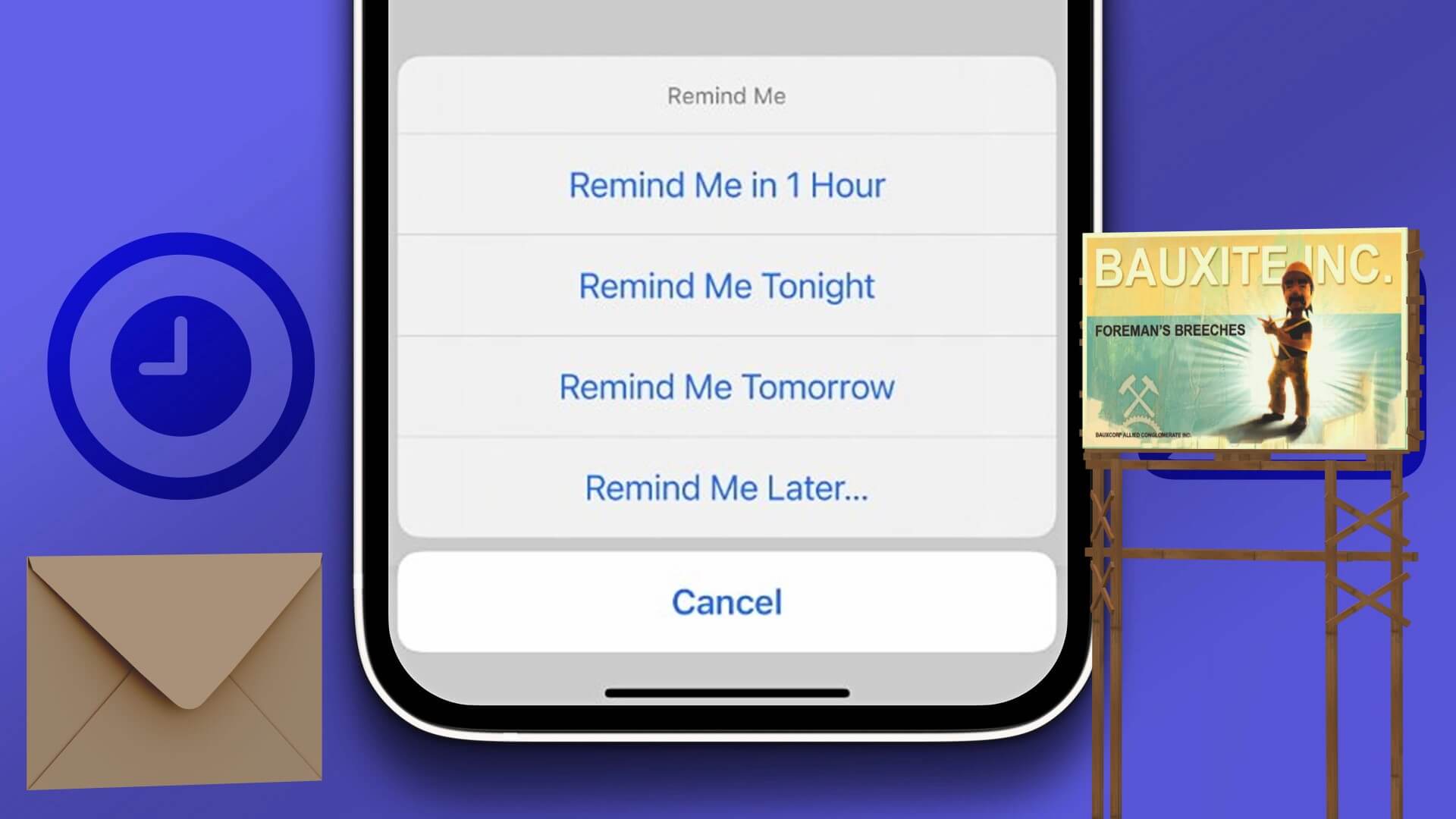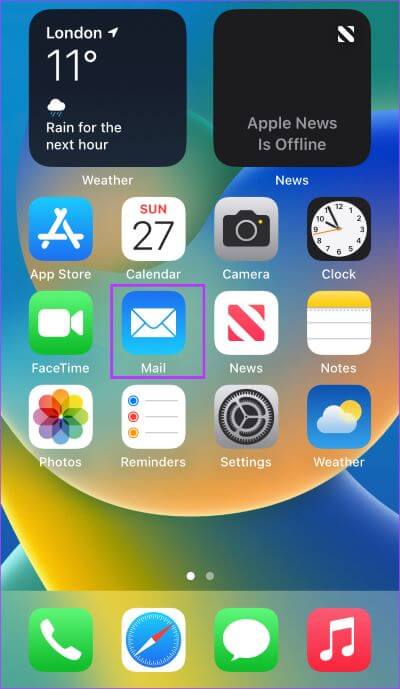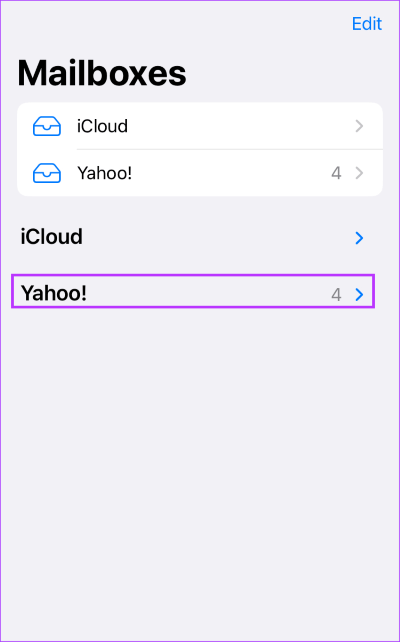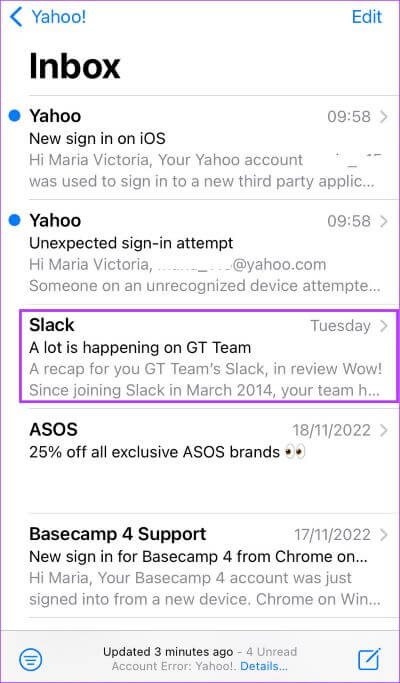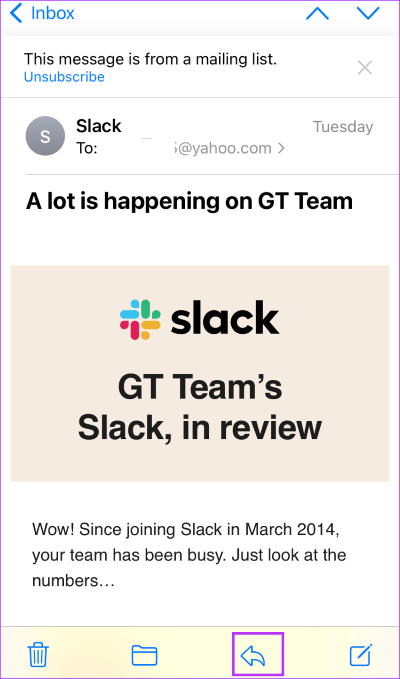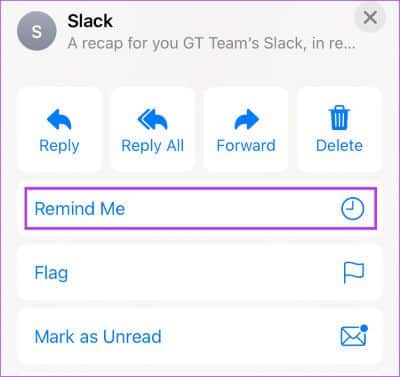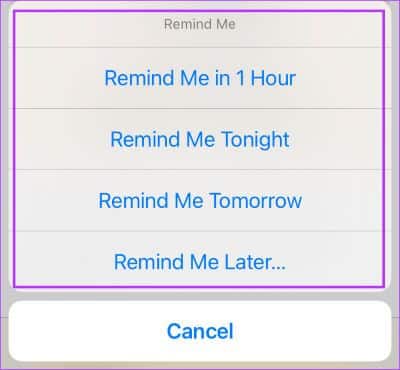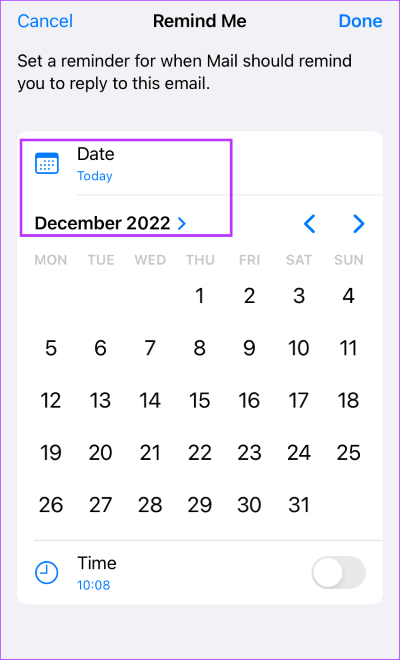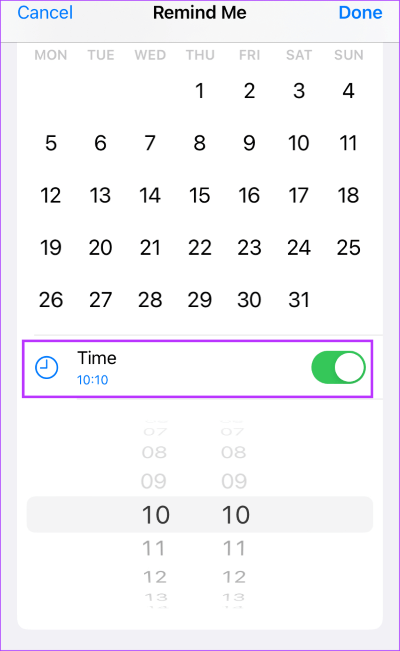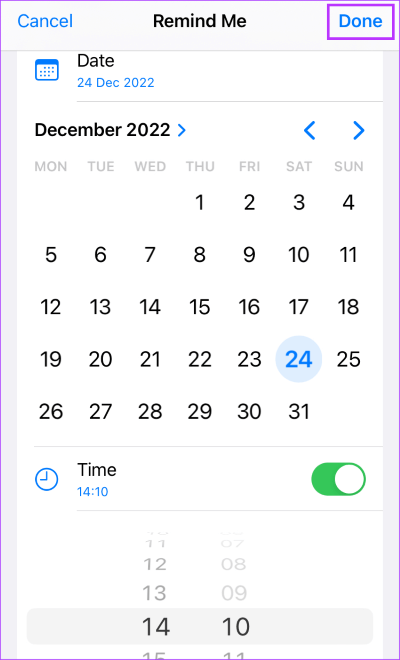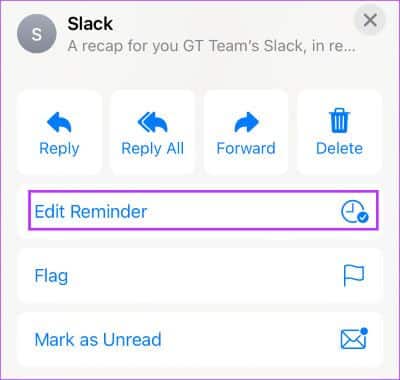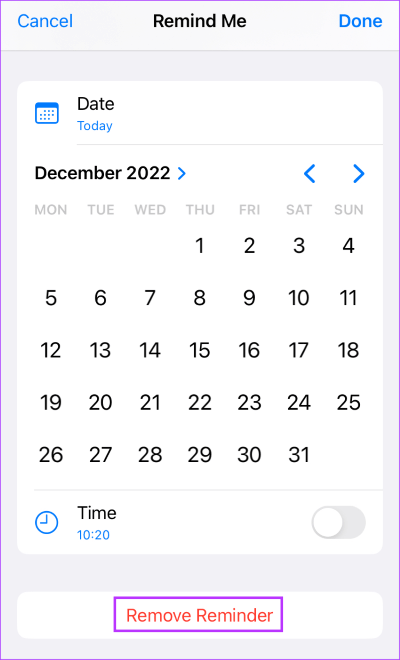如何在 iPhone 的郵件應用程序中設置電子郵件提醒
有時您可能會瀏覽電子郵件並註意到需要回复的消息。 我設置了一個心理提醒,以便在當天晚些時候做出回應,但只是在幾天后才想起。 這是我們大多數人的現實,心理學家將其稱為遺忘曲線。 如果您發現這種情況經常發生在您身上,那麼 iPhone 郵件應用程序中的“提醒我”功能可能適合您。
在 iOS 16 中,Apple 在其郵件應用程序中推出了提醒我功能。 此功能允許用戶設置提醒以稍後返回郵件。 用戶可以選擇他們希望在郵件中收到提醒的時間段。 以下是在 iPhone 上設置郵件提醒的方法。
如何在 iPhone 上設置提醒我通知
要在您的 iPhone 上啟用此功能,您的設備上必須至少安裝 iOS 16。 您的郵件應用程序還需要使用您的電子郵件詳細信息進行設置。 如果您已準備好所有這些,那麼您需要執行以下操作來設置電子郵件提醒。
相片1: 單擊“應用” 郵件 在屏幕上 iPhone 打開它。
第2步: 內 郵箱 , 點擊 電子郵件帳戶 您希望顯示的內容。
第3步: 在盒子裡 選定的接收郵件 , 點擊 البريدالإلكتروني 你想被提醒。
相片4: في 打開電子郵件 , 點擊 回复碼 在屏幕底部。
相片5: من 選項 , 點擊 提醒.
相片6: 點擊 提醒期 從以下選項中選擇您最喜歡的:
- 一小時後提醒我
- 今晚提醒我
- 明天提醒我
- 稍後提醒我
相片7: 如果你想 輸入您喜歡的提醒日期和時間 ,選擇稍後提醒我。 點擊日曆以選擇日期(包括月份和年份)。
相片8: 點擊按鈕 轉變 在時間功能旁邊選擇您喜歡的時間。
相片9: 點擊 完成了 以保存更改。
查找電子郵件旁邊的時鐘圖標,表示設置成功 注意提醒我。
這就是您為電子郵件設置提醒所需要做的全部工作。 當需要提醒時,郵件會移動到您收件箱的頂部,並帶有提醒我標籤。 如果您在 iPhone 上為郵件應用程序啟用了推送通知,您將收到一封郵件通知。
如何在 iPhone 上編輯“提醒我”通知
如果您在設置提醒我通知時犯了錯誤,您可以隨時修改它。 方法如下:
相片1: 單擊“應用” 郵件 在屏幕上 iPhone 打開它。
相片2: 之內 郵箱 , 點擊 حساب البريدالإلكتروني 您要顯示的內容。
相片3: 在選定的收件箱中,點擊 البريدالإلكتروني مع 啟用提醒我功能。
相片4: 在郵件中 打開郵件 , 點擊圖標 回复 在屏幕底部。
相片5: من 選項 , 點擊 釋放 提醒。
相片6: 製作 變化 與提醒相關,然後點擊完成以保存它。
您可以編輯提醒的次數沒有限制。
如何關閉 iPhone 上的“提醒我”通知
設置提醒我通知是為了確保您記住重要的電子郵件。 如果您在“提醒我”通知完成其工作之前回复或執行某項操作,您可以隨時取消它。 以下是取消提醒通知的方法。
相片1: 點擊 郵件應用 在 iPhone 屏幕上打開它。
相片2: 之內 郵箱 , 點擊 電子郵件帳戶 您要顯示的內容。
相片3: في 選定的收件箱 , 點擊 البريدالإلكتروني 啟用 提醒我功能。
相片4: في 打開電子郵件 , 點擊 回复碼 在屏幕底部。
相片5: 從選項中,點擊 編輯提醒。
相片6: 點擊 刪除提醒 在屏幕底部。
單擊“刪除提醒”後,“郵件”旁邊不應再有一個時鐘圖標,上面寫著“提醒我”。
修復電子郵件提醒通知在 iPhone 上不起作用
重要的是要確保 iPhone 推送通知工作 正如它應該。 如果它未啟用或工作,您的提醒我通知可能無法工作。